Excel တွင် အရောင်းတိုးတက်မှုကို တွက်ချက်နည်း (ဥပမာဖြင့်)
မတူညီသောကာလနှစ်ခုကြားတွင် ရောင်းအားတိုးတက်မှုကို တွက်ချက်ရန် အောက်ပါဖော်မြူလာကို Excel တွင် အသုံးပြုနိုင်သည်။
=( B3 - B2 )/ B2
ဤဖော်မြူလာသည် ဆဲလ် B2 ရှိ တန်ဖိုးသည် ပထမရောင်းချသည့်ကာလ၏တန်ဖိုးကို ကိုယ်စားပြုပြီး ဆဲလ် B3 ၏တန်ဖိုးသည် ဒုတိယအရောင်းကာလ၏တန်ဖိုးကို ကိုယ်စားပြုသည်ဟု ယူဆကာ ဤဖော်မြူလာက အရောင်းတိုးတက်မှုကို တွက်ချက်သည်။
အောက်ဖော်ပြပါ ဥပမာသည် ဤဖော်မြူလာကို လက်တွေ့အသုံးချနည်းကို ပြသထားသည်။
ဥပမာ- Excel တွင် အရောင်းတိုးတက်မှုကို တွက်ချက်နည်း
ကုမ္ပဏီတစ်ခုမှ 10 နှစ်ဆက်တိုက်ရောင်းချမှုစုစုပေါင်းကိုပြသသည့်အောက်ပါဒေတာအစုံရှိသည်ဆိုပါစို့။
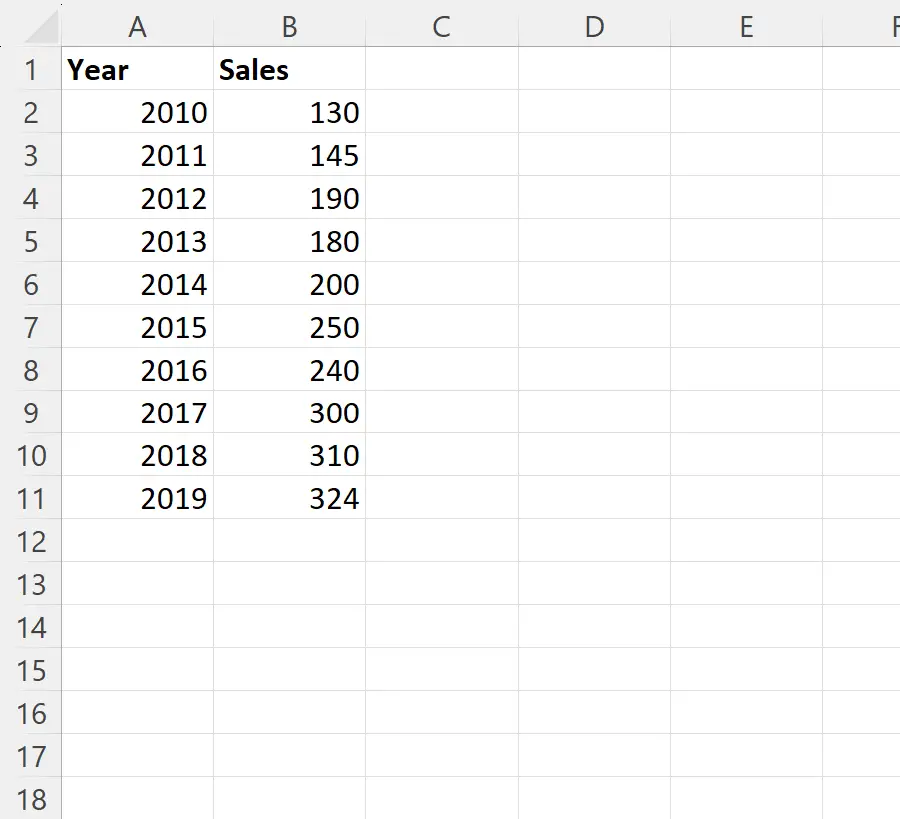
နှစ်စဉ်ရောင်းအားတိုးတက်မှုကို တွက်ချက်လိုသည်ဆိုပါစို့။
ဒါကိုလုပ်ဖို့၊ cell C3 မှာ အောက်ပါဖော်မြူလာကို ရိုက်ထည့်နိုင်ပါတယ်။
=( B3 - B2 )/ B2
ထို့နောက် ကျွန်ုပ်တို့သည် ဤဖော်မြူလာကို ကော်လံ C ရှိ ကျန်ဆဲလ်တစ်ခုစီသို့ နှိပ်ပြီး ဆွဲယူနိုင်သည်-
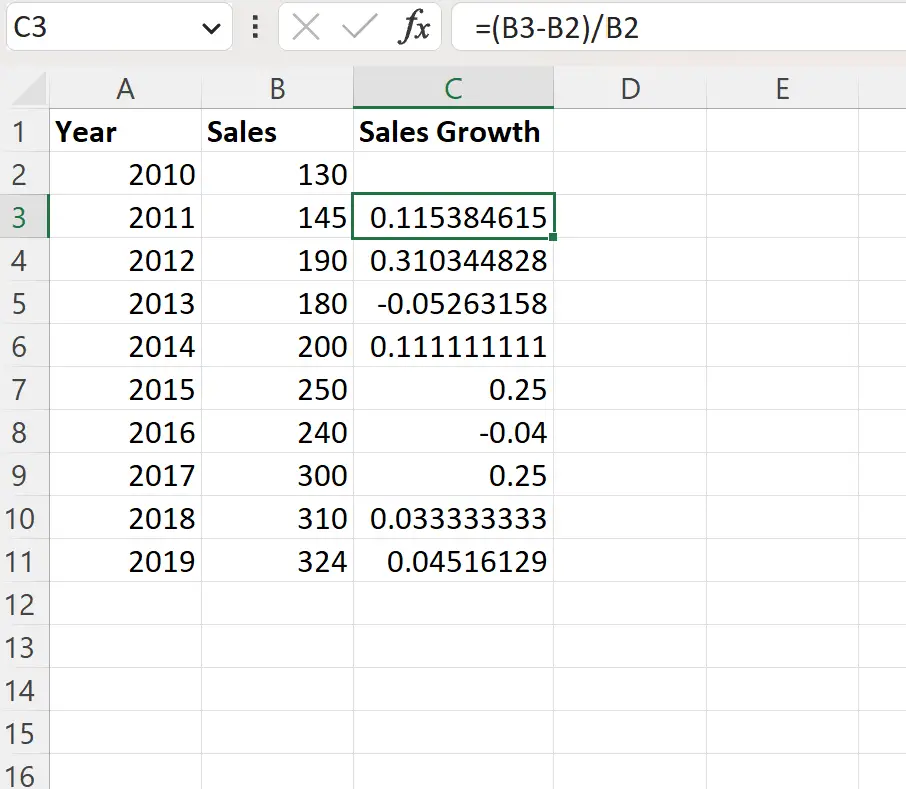
ထို့နောက်၊ ကျွန်ုပ်တို့သည် ဆဲလ်အကွာအဝေး C3:C11 ကို မီးမောင်းထိုးပြပြီး ပင်မ တက်ဘ်ရှိ နံပါတ်အုပ်စုရှိ နံပါတ် အဖွဲ့ရှိ နံပါတ်ဖော်မတ်ပြ စက်မှ ရာခိုင်နှုန်းကို နှိပ်ခြင်းဖြင့် အရောင်းတိုးတက်မှုတန်ဖိုးများကို ရာခိုင်နှုန်းများအဖြစ် ပြသနိုင်သည်-

အရောင်းတိုးတက်မှုတန်ဖိုးတစ်ခုစီကို ရာခိုင်နှုန်းတစ်ခုအဖြစ် ယခုဖော်ပြပါမည်-
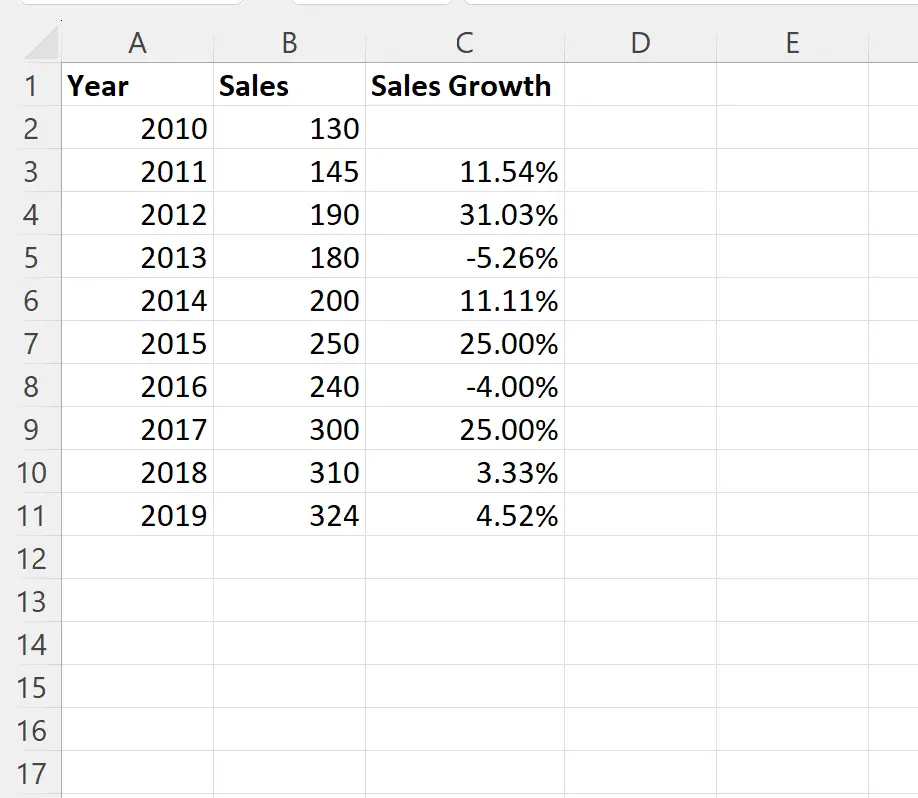
ရလဒ်မှ ကျွန်ုပ်တို့ မြင်နိုင်သည်-
- 2010 နှင့် 2011 ကြားတွင် ရောင်းအား 11.54% တိုးလာသည်။
- 2011 နှင့် 2012 ကြားတွင် ရောင်းအား 31.03% တိုးလာသည်။
- 2012 နှင့် 2013 ခုနှစ်အတွင်း ရောင်းအား 5.26% ကျဆင်းခဲ့သည်။
နောက် … ပြီးတော့။
ဤတန်ဖိုးများကို သင်ကြည့်ရှုလိုပါက၊ သင်သည် ဆဲလ်အကွာအဝေး C3:C11 ကို မီးမောင်းထိုးပြနိုင်ပြီး၊ ထို့နောက် ထိပ်ဖဲကြိုးတစ်လျှောက် ထည့်သွင်းသည့် တက်ဘ်ကို နှိပ်ပါ၊ ထို့နောက် ဇယားများ အုပ်စုရှိ Cluster Column တံဆိပ်တပ်ထားသော အိုင်ကွန်ကို နှိပ်ပါ-

အောက်ဖော်ပြပါ ဘားဇယားသည် တစ်နှစ်လျှင် အရောင်းတိုးတက်မှုတန်ဖိုးများကို ပြသသည်-
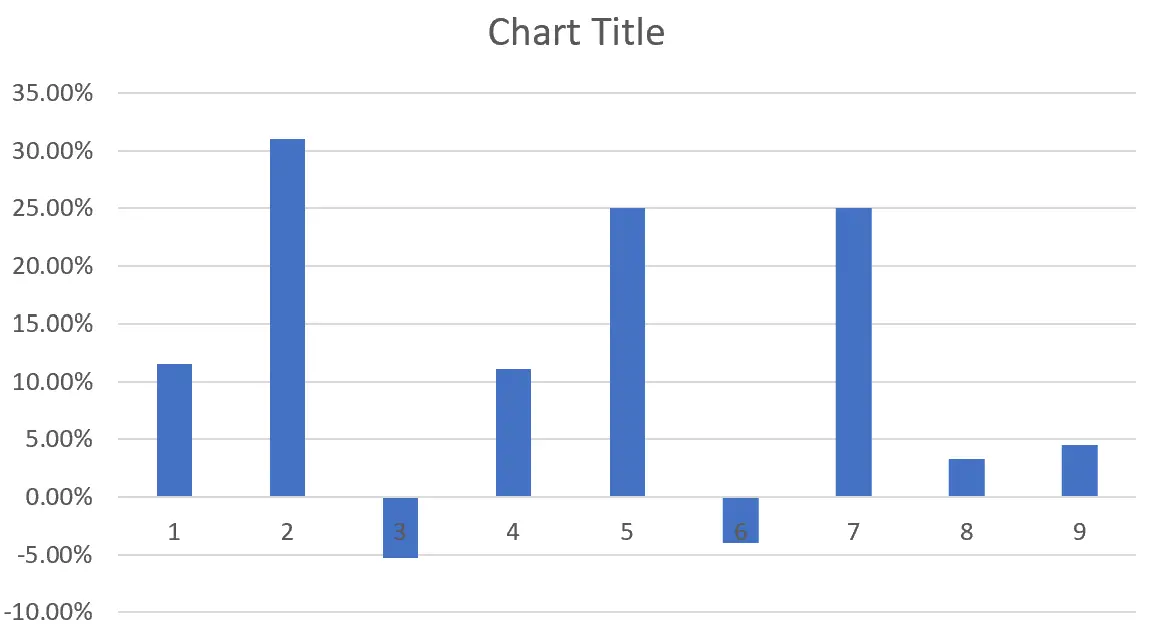
၎င်းသည် ကျွန်ုပ်တို့အား မည်သည့်နှစ်များတွင် ရောင်းအားကောင်း သို့မဟုတ် အနုတ်လက္ခဏာဆောင်သော အရောင်းတိုးတက်မှုကို လျင်မြန်စွာ မြင်နိုင်စေပါသည်။
ထပ်လောင်းအရင်းအမြစ်များ
အောက်ဖော်ပြပါ သင်ခန်းစာများသည် Excel တွင် အခြားသော အသုံးများသည့် လုပ်ဆောင်ချက်များကို မည်သို့လုပ်ဆောင်ရမည်ကို ရှင်းပြသည်-
Excel တွင်အရောင်းခန့်မှန်းချက်ဖန်တီးနည်း
Excel တွင် Data များကို မည်ကဲ့သို့ ပေါင်းထည့်နည်း
Excel တွင် တစ်နှစ်မှ ယနေ့အထိ တန်ဖိုးများကို တွက်ချက်နည်း